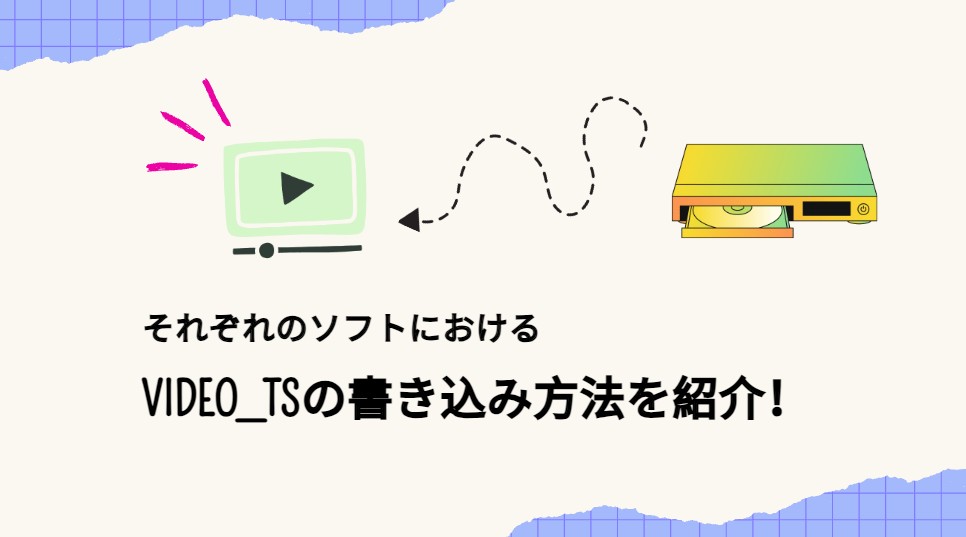DVDFab HD Decrypterとは?DVDFab DVDコピーとDVDFab HD Decrypterの違いを詳しく解説!
要約: DVDFab HD DecrypterはDVDFabの無料DVDコピーツールですが、DVDFab DVD コピーはより高級なツールです。ここではDVDFab HD Decrypterを詳しく解説して、DVDFab DVD コピーを比較し、2つのツールの違いを説明します。
目次
DVDFabとはDVDやブルーレイなどのコピーやリッピング、動画変換・ダウンロードできるソフト会社です。DVDFabのソフトは高機能を持って、処理スピードも速くて、エラーが少なくてとても使いやすいソフトです。最初は30日の体験期間があります。この期間内でDVDFabすべての機能が使えます。そして、体験期間が過ぎても大丈夫です。自動的に無料版のDVDFab HD Decrypterになります。DVDFab HD Decrypterは無料ソフトで、有料版のソフトと比べたら、一部の機能が制限されますが、基本のコピーやリッピング機能が使えますから、本当に安心でお得なソフトだと思います。それでは今日、皆さんにこのDVDFab HD Decrypterについて詳しく紹介し、DVDFab HD DecrypterとDVD コピーの違いについて説明させていただきます。

DVDFab DVD コピーについて
DVDFab DVD コピー は、DVDをそのままコピーしたり、ISOイメージファイルやフォルダ形式に保存することができる高性能なソフトウェアです。シンプルな操作で高品質なコピーが可能なため、初心者から上級者まで幅広いユーザーに支持されています。
- 市販やレンタルDVDに施されたコピーガードを解除できる
- 多彩なコピーモードでDVDを自由にコピーする
- DVDの完全な複製と高品質圧縮の両方に対応
- 空のディスク、ISOイメージまたはフォルダ形式として保存
- NHKプラス側のコピーガードが更新されてもそれに対応できる。
DVDFab DVDコピーは、基本的に以下リストされる6種類のコピーモードが提供されます。
1. フルディスク:DVDディスクを丸ごとISOまたはフォルダにコピーする、又は空のDVD5またはDVD9に直接に書き込みます。
2. メインムービー:メインムービーだけをコピーし、残りの部分はスキップします。また、「他のタイトルを選択」することや、複数のDVDビデオを選択してコピーする、又はこれらをISO、フォルダで保存する、或いは空のDVDディスクに書き込むことができます。
3. クローン/ライティング:DVDディスクを1:1のロスレス率でISOにコピーまたはクローンします。
4. 分割:DVD9ディスクを2枚のDVD5ディスクに分割します。
5. カスタマイズ:DVDディスクからご希望なコンテンツだけをコピーします。
6. 結合:複数のDVDを1つのDVDに結合します。
皆さんが知っているように、DVDが傷がつきやすいから、ディスクが傷ついたいら余計な金がかかって同じな映画DVDをもう一度購入しなければなりません。同じなディスクの購入を避けるために、ディスクのコピーを作成してあなたのコンピューターのハードディスクに保存する必要があります。コンピューターのハードドライブが故障するのがめったになく、且つそのDVDイメージを1つのストレージメディアから他のストレージメディアに移動またはコピーするのが簡単ですから、これは、最適なソリューションです。全ての機能が無料で利用できる30日間の試用期間を提供します。あなたは最低限の料金で一生のライセンスを購入することができます。
設定
右上の三角形のドロップダウンメニューをクリックし、設定します。
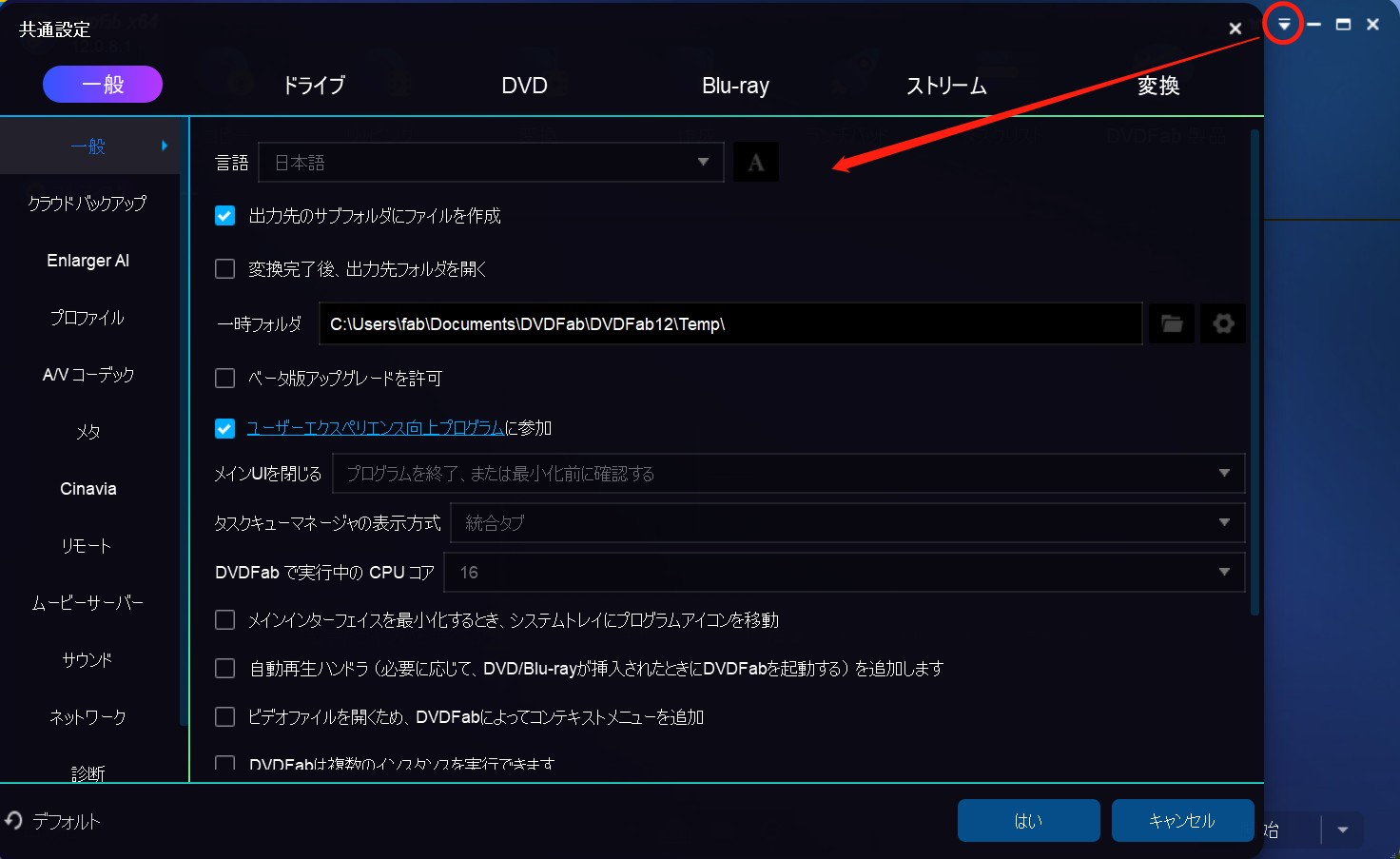
一度設定すれば、メインページから操作・利用が可能です。
DVDFab 無料版とは?
DVDFab 無料版は、DVDFabが提供する無料のマルチメディアソリューションの一部で、DVDやBlu-rayディスクのコピー、リッピングの基本機能を利用できるソフトウェアです。DVDFabの30日間の試用期間が終了すると、DVDFab HD Decrypterに変換されます。
主な特徴
一部の古いコピーガードを解除し、DVDやBlu-rayをISOファイルやフォルダ形式で保存可能。
DVDやBlu-rayをMP4、MKVフォーマットに変換できますが、出力解像度は480pに限定されています。
メリットとデメリット
- 完全無料で利用可能。
- 初心者でも簡単に使用できる直感的なインターフェース。
- 古いディスクのバックアップには十分対応。
- 最新のコピー保護に対応していない。
- 利用可能な機能が有料版に比べて大幅に制限される。
DVDFab 無料版と有料版の違い
DVDFabの無料体験版が期限切れたら、DVDFab HD Decrypterとなりますが、DVD コピーと比較すると、機能はほ���んど同じですが、無料版にはいくつかの制限があります。
DVD コピー
- 1年前に発売されたDVD、ブルーレイ、録画済みブルーレイのみ対応しています。
- アダルトDVD、複数のVTSプロテクトがかかっているDVDには対応していません。
- 最新のコピーガードに対応していません。
- コピーガードを利用できるのは、フルディスクとメインムービーの2種類しかありません。
- DVDへのダビングには、Imgburnの書き込みエンジンを使用する必要があります。
- DVD9への出力は可能ですが、DVD5への出力はできません。
DVD リッピング
- アダルトDVD、複数のVTSプロテクトがかかっているDVDには対応していません。
- 最新の保護には対応していません(1年前にリリースされたもののみ)。
- MKV/MP4変換プロファイルのみ利用可能です。
- 最大2つのオーディオチャンネル出力が可能です。
- 4K/H.265変換プロファイルは対応していません。
- ハードウェア(GPU)・アクセラレーションに対応していません。
Blu-ray コピー
- 最新の保護には対応していません(1年前にリリースされたもののみ)。
- 6つのコピーモードのうち、フルディスクとメインムービーのみ使用可能です。
- サードパーティ焼き込みエンジンが必要です。
- BD50への出力は可能ですが、BD 25/9/5への出力は不可。
- ハードウェア(GPU)・アクセラレーションに対応していません。
Blu-ray リッピング
- 最新の保護には対応していません(1年前にリリースされたもののみ)。
- MKV/MP4変換プロファイルのみ利用可能です。
- 最大2つのオーディオチャンネル出力が可能です。
- 出力ビデオチャンネルは480P MP4/1080P MKV
- 4K/H.265変換プロファイルは対応していません。
- ハードウェア(GPU)・アクセラレーションに対応していません。
DVDFab DVDコピーは、全ての機能を備えるDVDコピーソリューションであり、有効期限が切れたらDVDFab HD Decrypterとなります。この部分では、DVDFab DVDコピーとDVDFab HD Decrypterの主な違いについて説明します。
| 機能 | DVDFab DVD コピー | DVDFab HD Decrypter |
| コピーガード | 最新のDVDコピーガードにも対応 | 一部の古い暗号化されるDVDしか対応しない |
| アダルトDVD | 対応 | 対応しない |
| コピーモード | 「フルディスク」、「メインムービー」、「カスタマイズ」、「分割」、「結合」、及び「クローン/ライティング」 | 「フルディスク」、「メインムービー」 |
| 書き込みエンジン | 内蔵の書き込みエンジン | ImgBurnやNeroのような第三者の書き込みエンジン |
| 出力フォーマット | DVD5やDVD9のディスク/ISOファイル/フォルダ | DVD9のISOファイル/フォルダ |
DVDFab 無料版の使い方
DVDFab HD Decrypterのダウンロード&インストール
続いてはDVDFab HD Decrypterのダウンロード&インストール方法を説明します。
- ★ Windows 11/10/8.1/8/7 (32/64 bit)/macOS 10.10 - 14.X
- ★ Pentinum II 500 MHz/Intel®プロセッサー
- ★ 2GB RAM/2GB RAM又はそれ以上
- ★ 20GBのハードディスクス空き容量
- ★ DVD-R (W) または DVD+R (W)ドライブ/DVD ドライブ
- ★ インターネット接続環境(アクティベーション / プログラムアップデート等に必須)
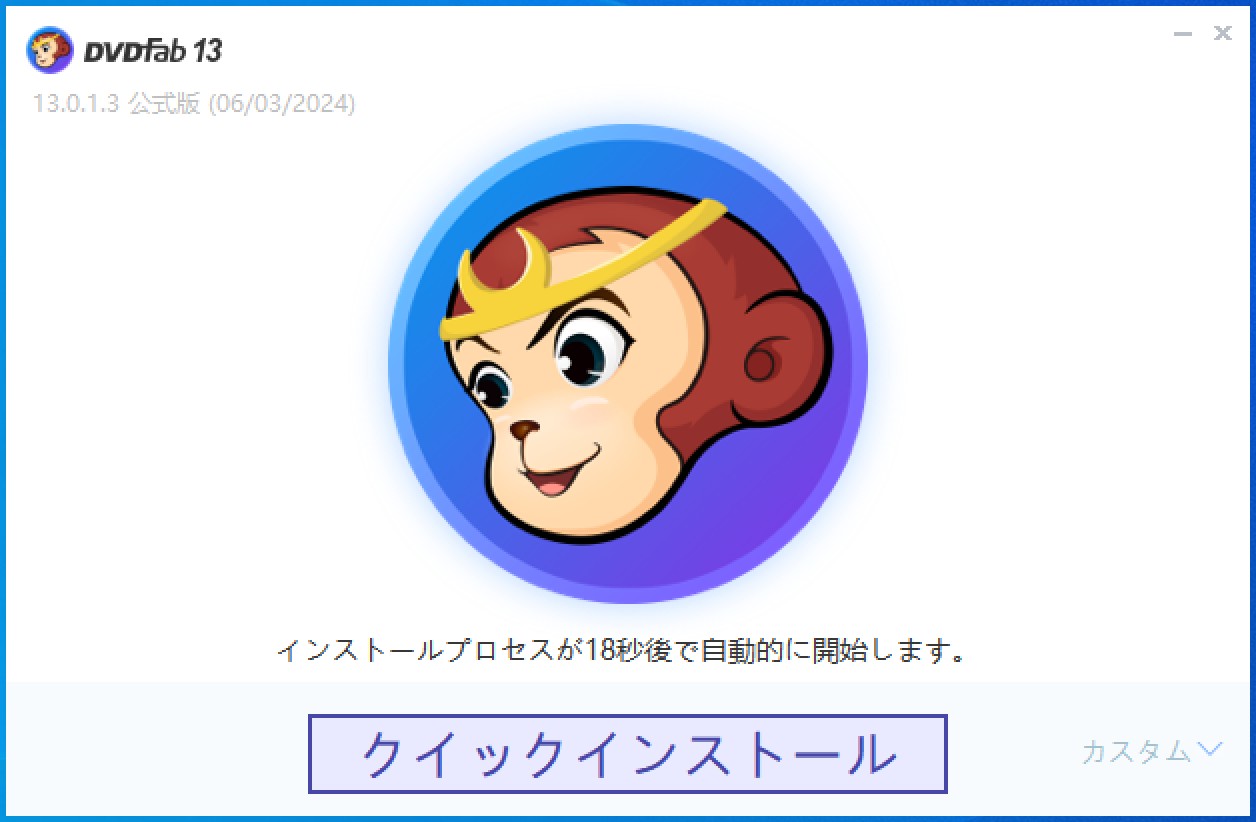

インストールが完了しました。

DVDFab 無料版の使い方1:コピー機能
ステップ1:DVDFabを起動して、メニューから「コピー」をクリックして、矢印をクリックして、コピーモードを選択します。有料版は6つのコピモードが利用できますが、無料版は「フルディスク」と「メインムービー」の二つのモードしか利用できません。
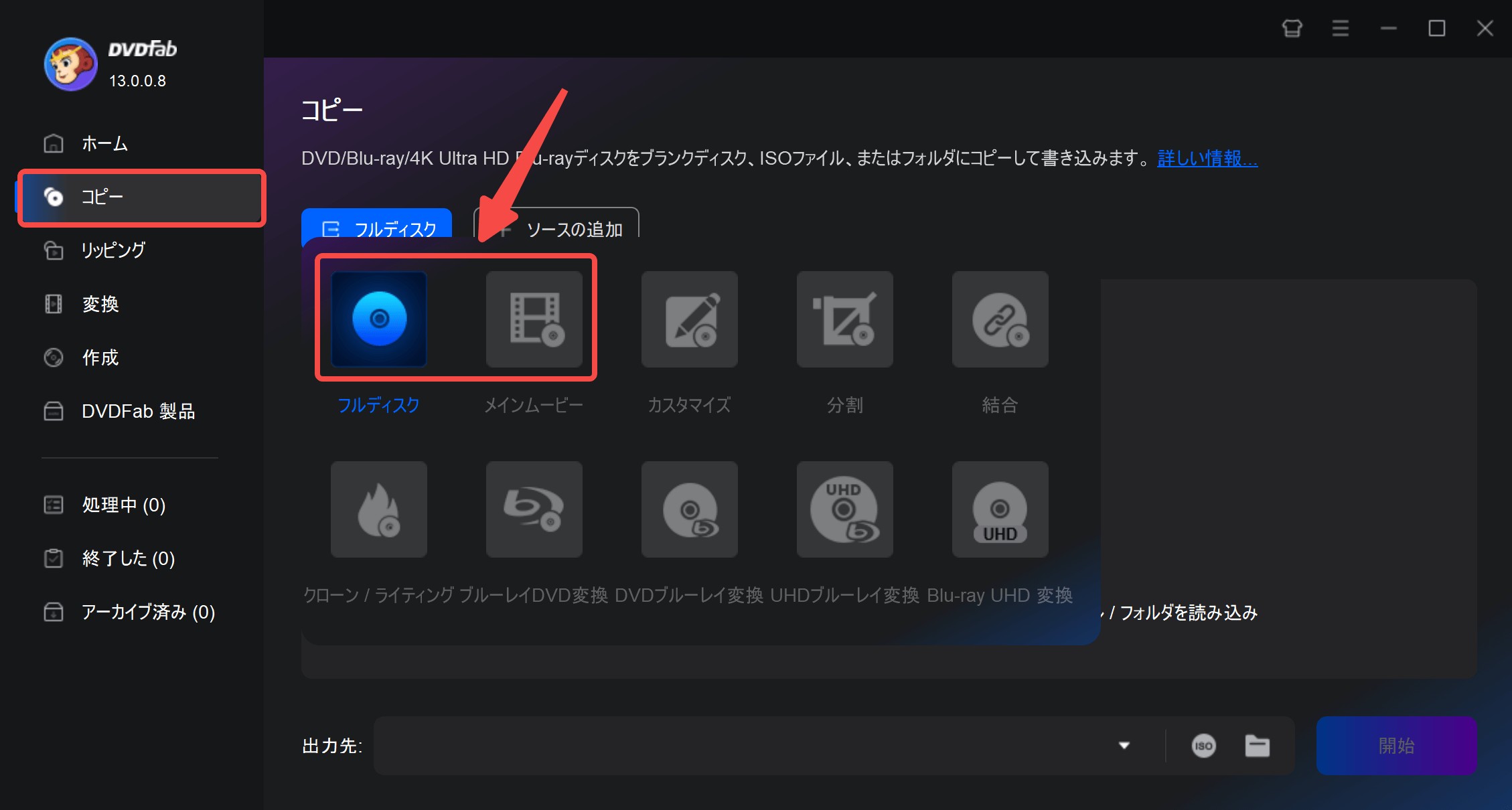
ステップ2:ドライブにコピーしたいDVD/Blu-rayを挿入します。
ステップ3: 出力サイズをDVD9/BD50に設定します。「詳細設定」でボリュームラベルを編集することができます。
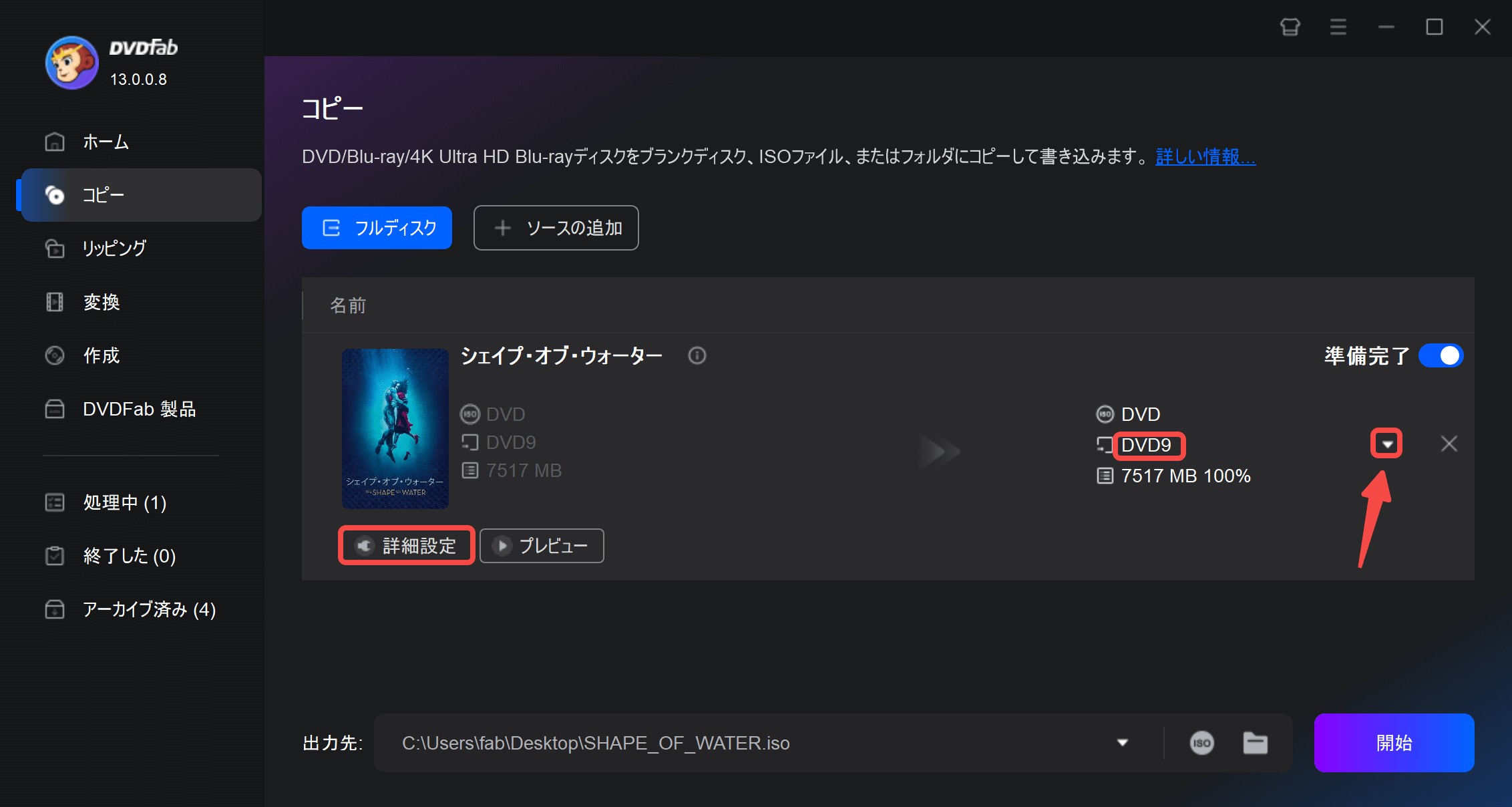
ステップ4:画面下部へ出力先を設定して、「開始」ボタンをクリックします。
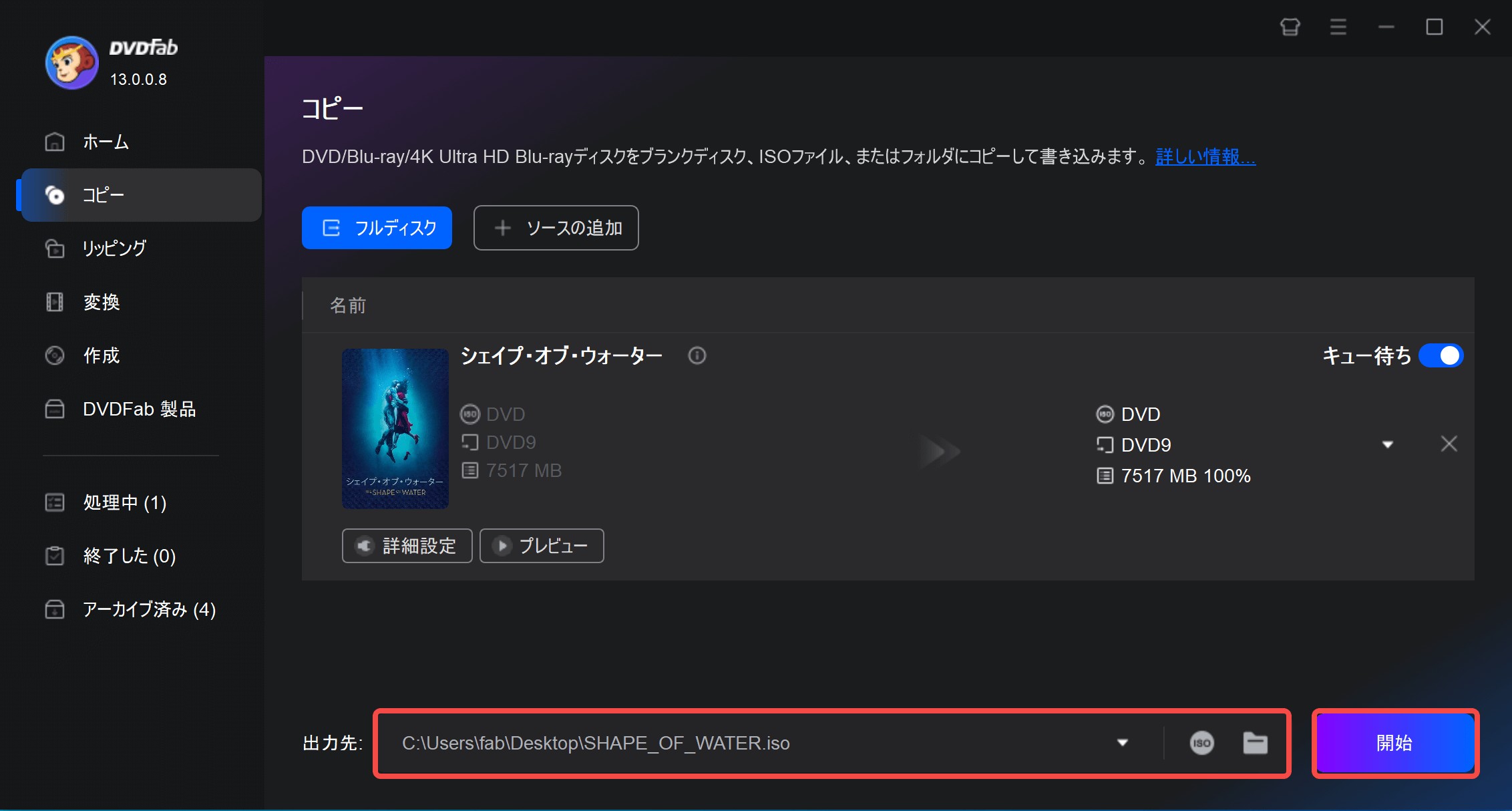
コピーが開始したら、画面では進行状況が示されます。キャセルや一時停止などいつでもできます。
DVDFab 無料版の使い方2:リッピング機能
ステップ1:DVDFabを起動して、「リッピング」機能をクリックします。そして、リッピングしたいDVD/Blu-rayディスクをドライブに入れます。
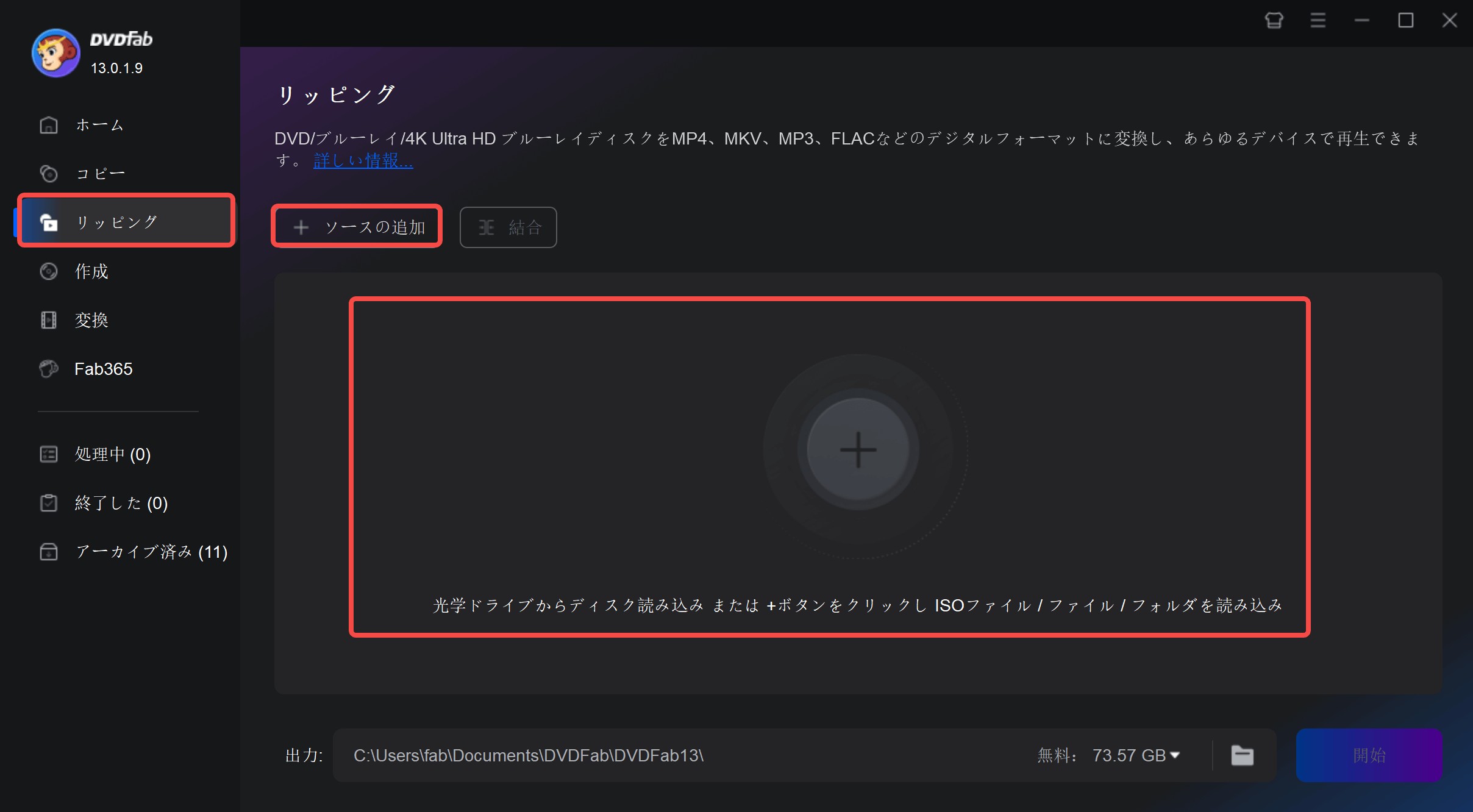
ステップ2:DVD/Blu-rayが読み込まれた後、▼をクリックして、「他のプロファイルを選択」をクリックして、必要な出力フォーマットを選択します。
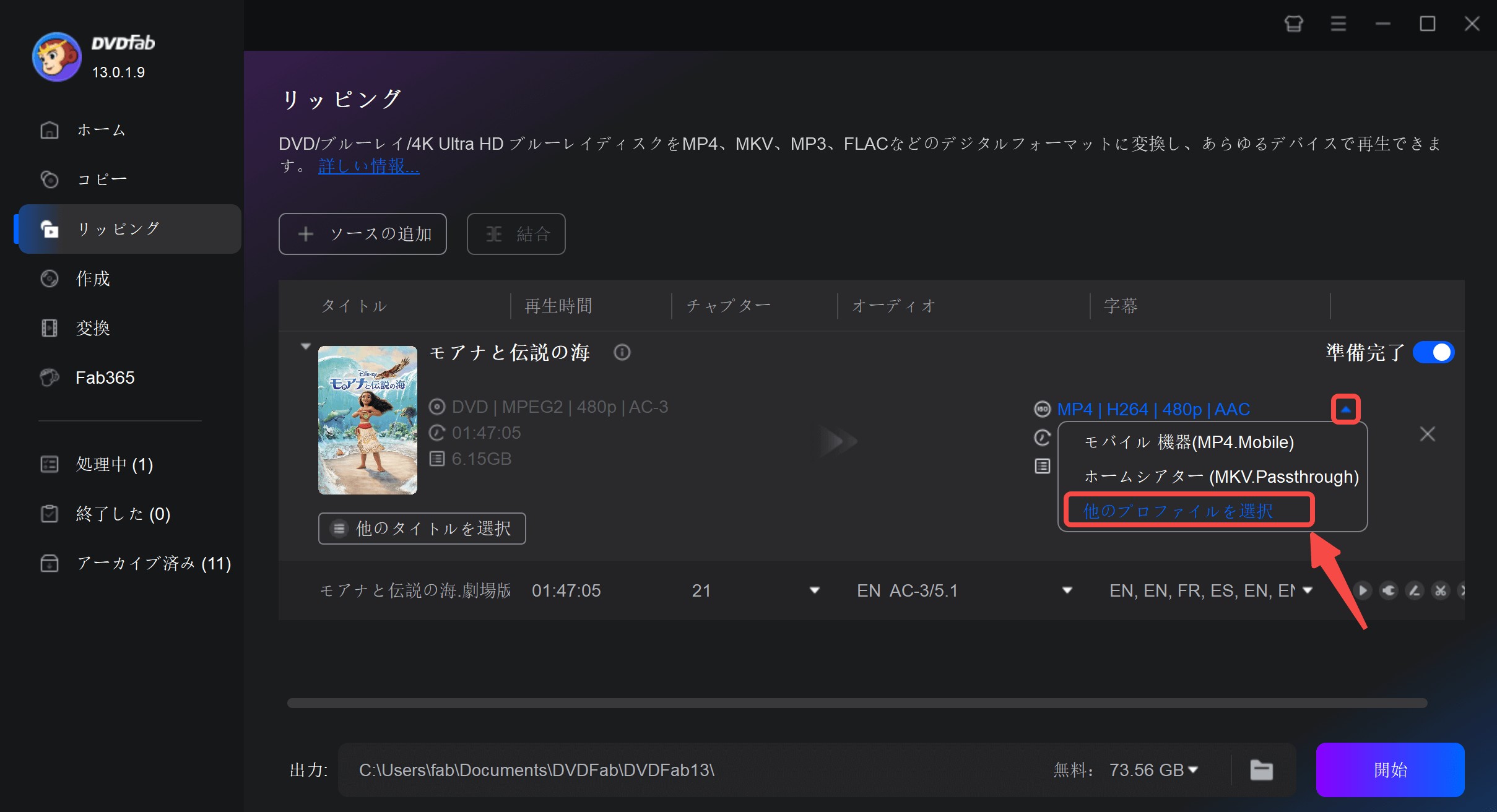
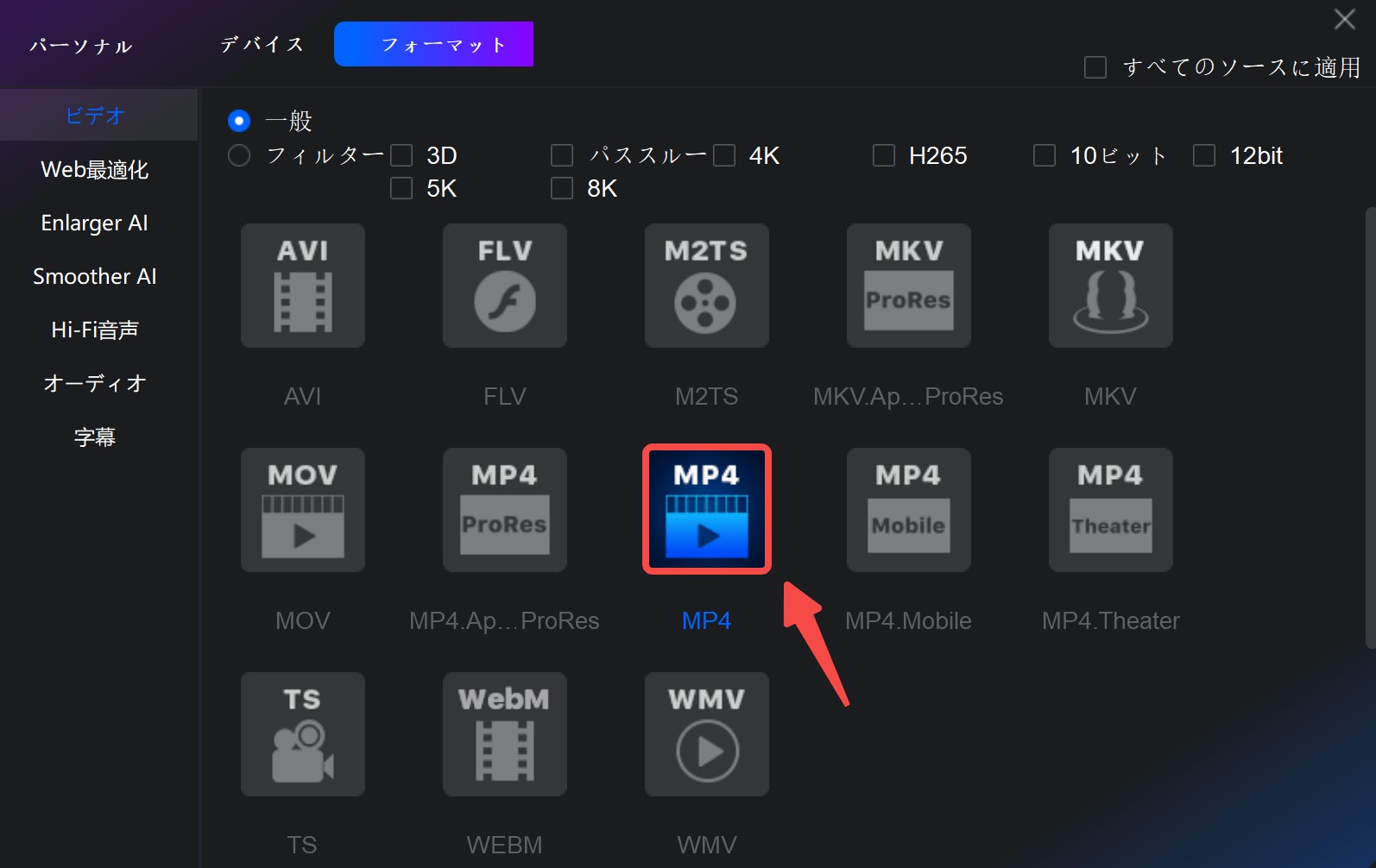
「詳細設定」では出力ビデオ、オーディオと字幕の細かい設定を行うことができます。
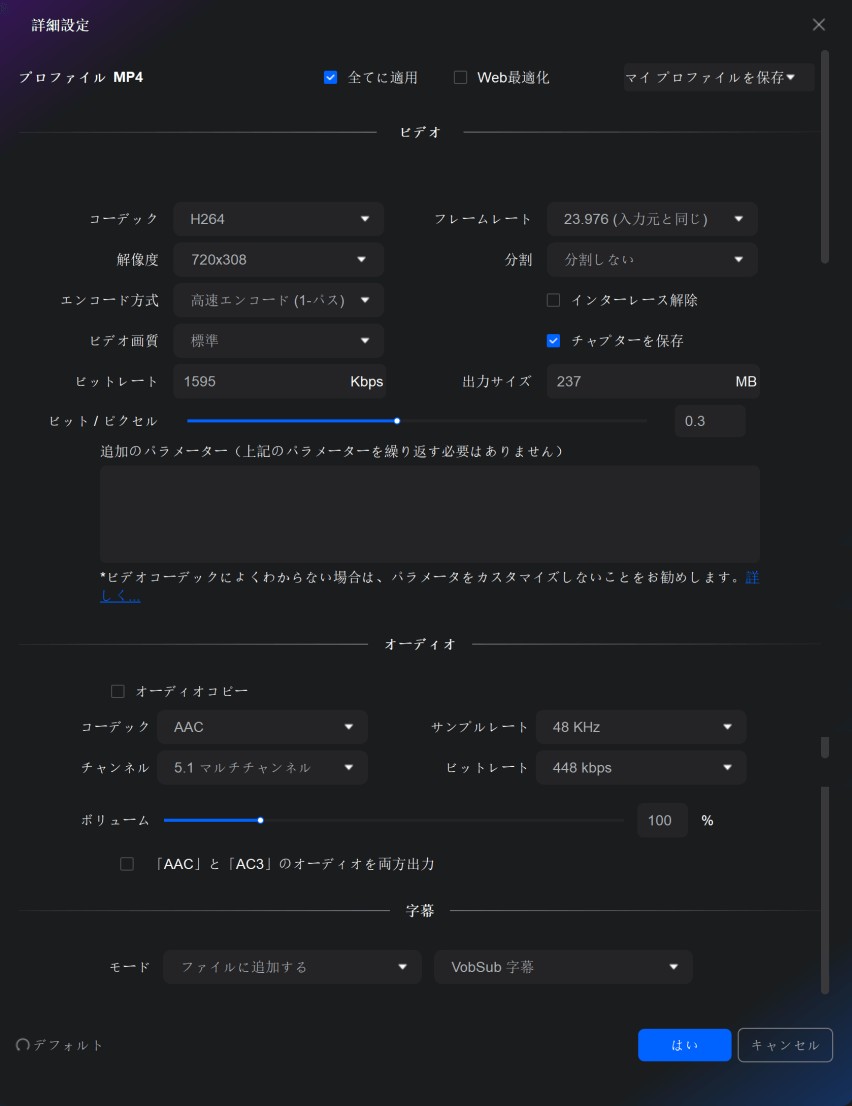
右にある「動画編集」では動画のトリミング、画面の回転、透かしや字幕の追加などができます。
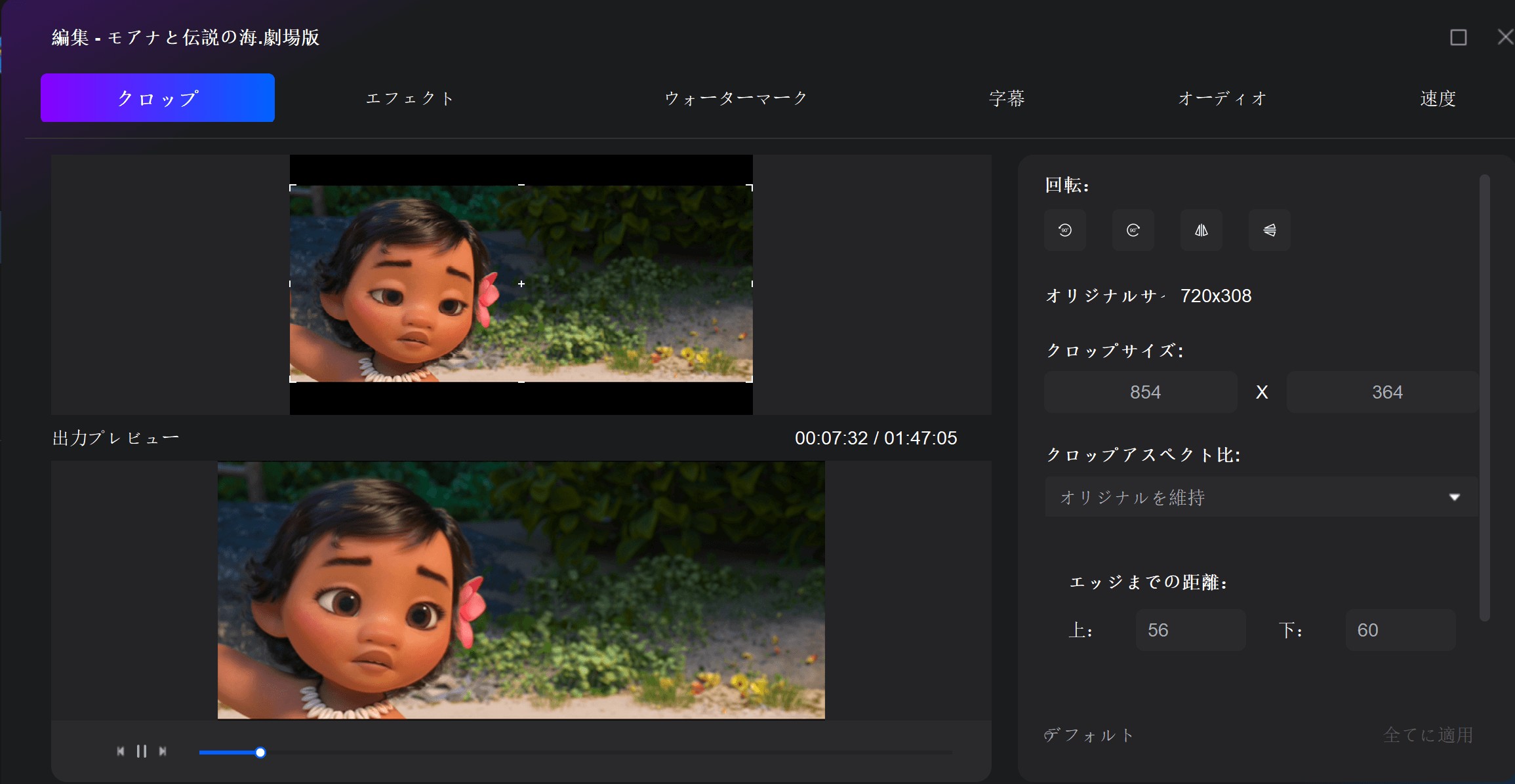
ステップ3:動画の設定が終わってから、一番下の「出力先」で出力先を選びます。すべてが確認した後、右下の「開始」をクリックすると、DVD/Blu-rayリッピングを開始します。
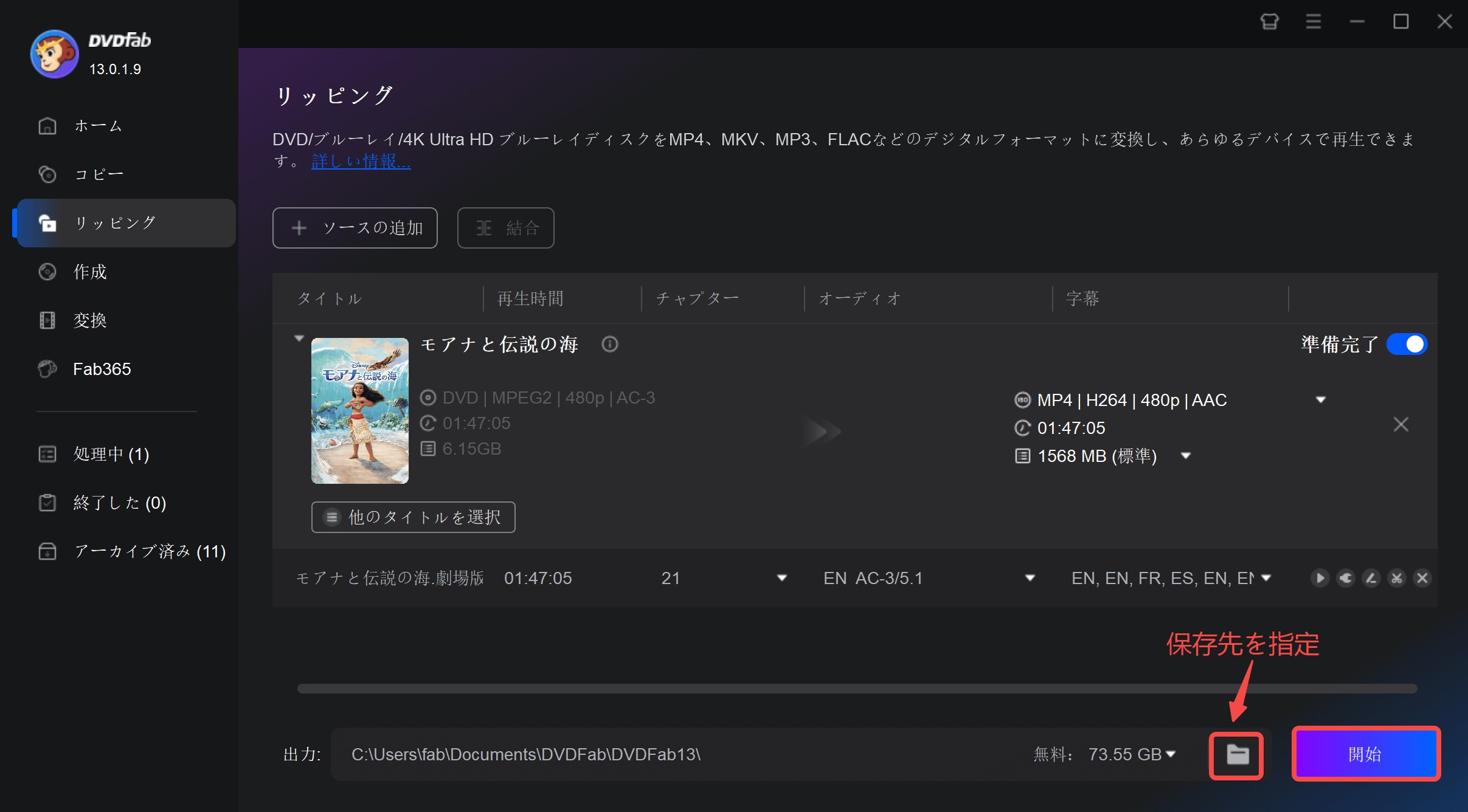
まとめ
上記の情報から、DVDFab DVDコピーは全ての機能を備えるDVD コピーソリューションである一方、DVDFab HD DecrypterはDVDコピーが期限切れのバージョンであることは明らになります。あなたは生涯にわたってDVDFab HD Decrypterを自由に使用することができます。ただし、いつかより多くのDVDコピー機能が必要となる場合、是非それをDVDFab DVDコピーにアップグレードしてください。